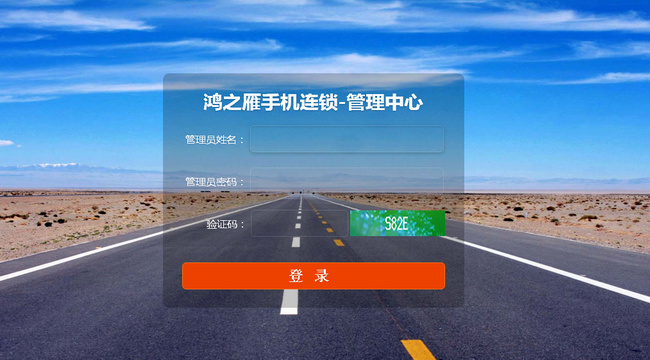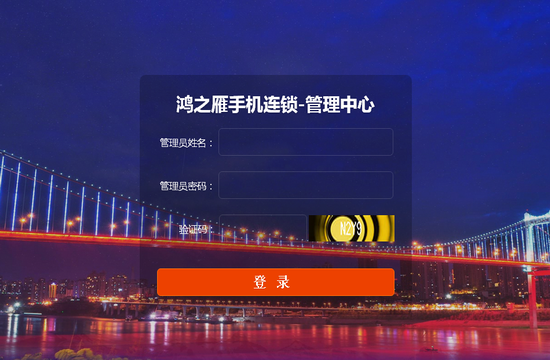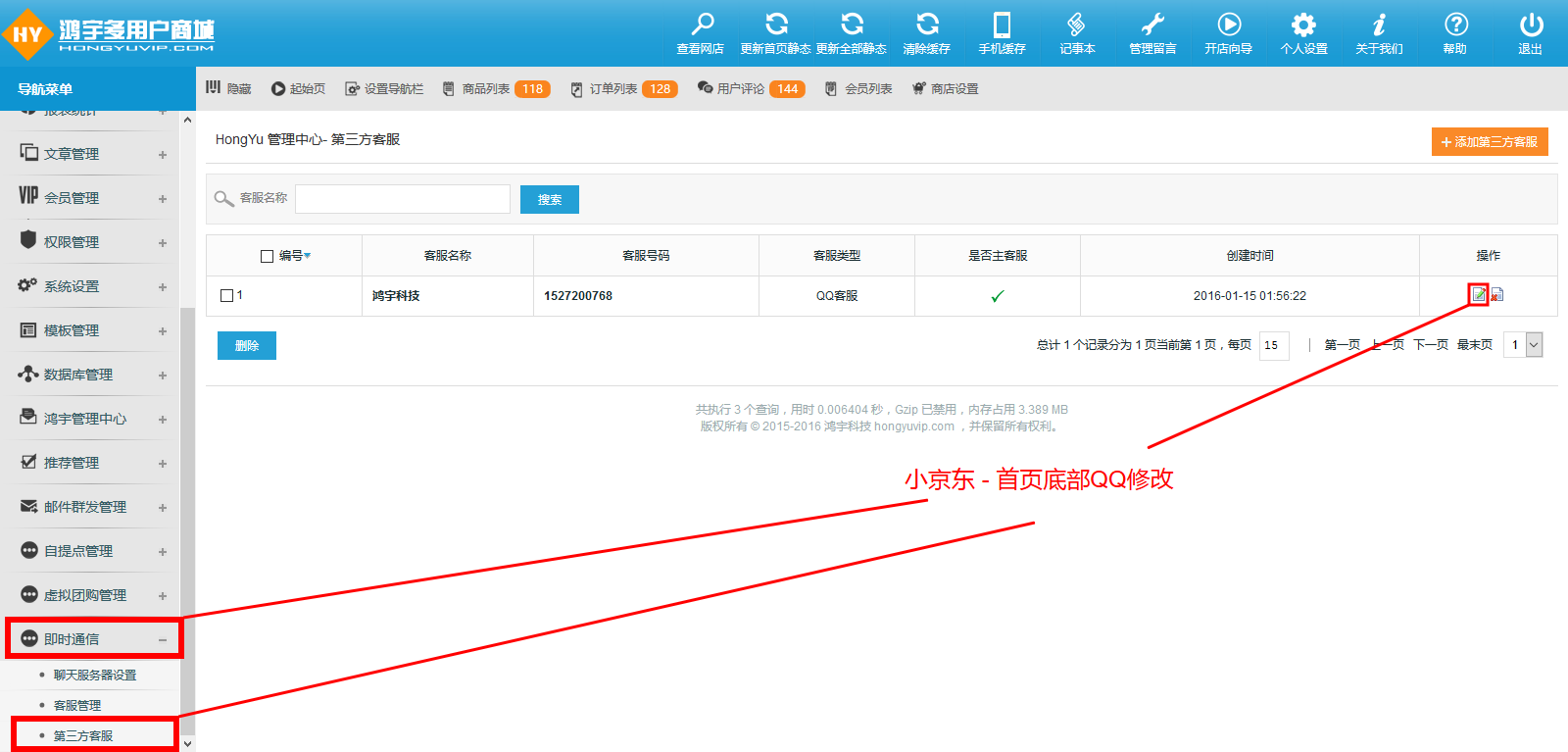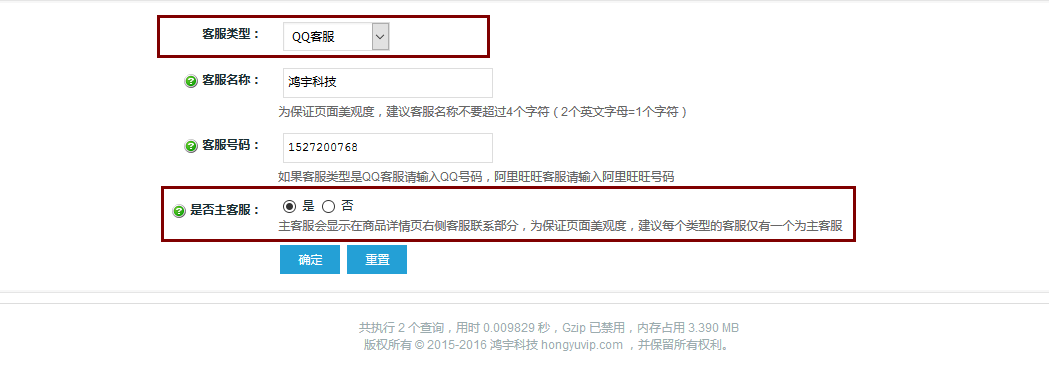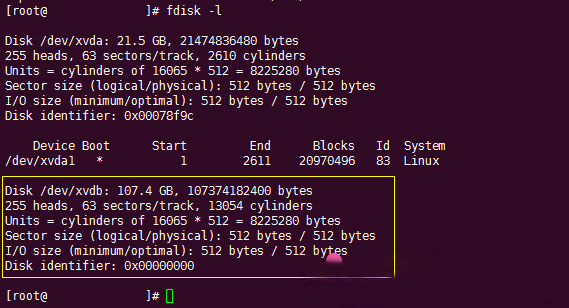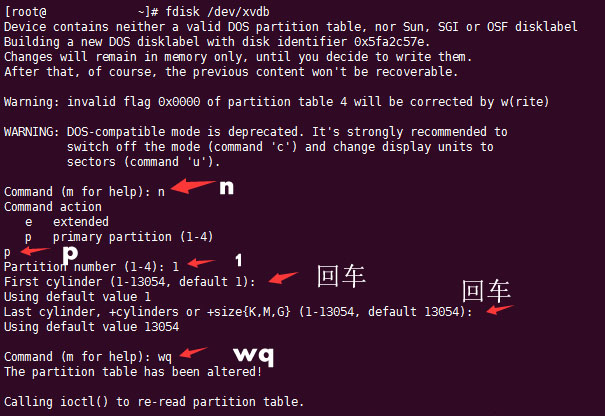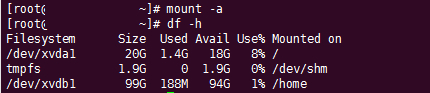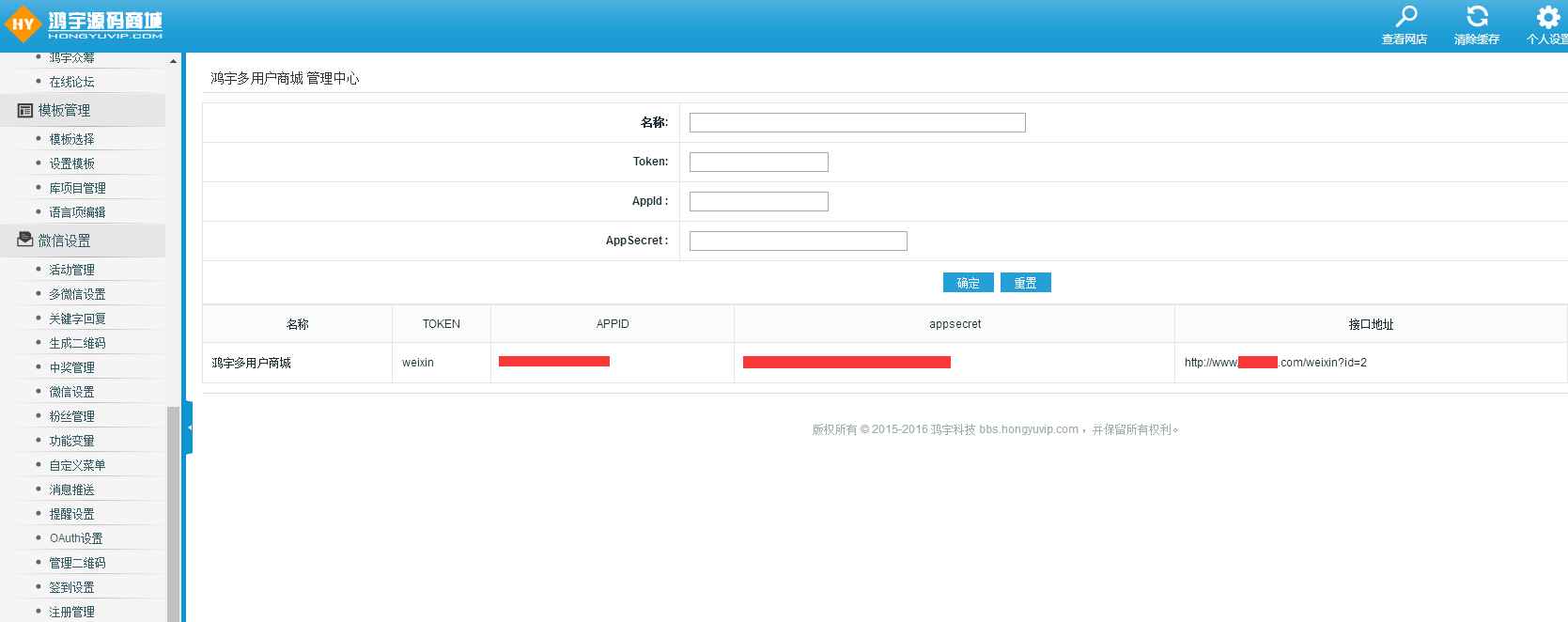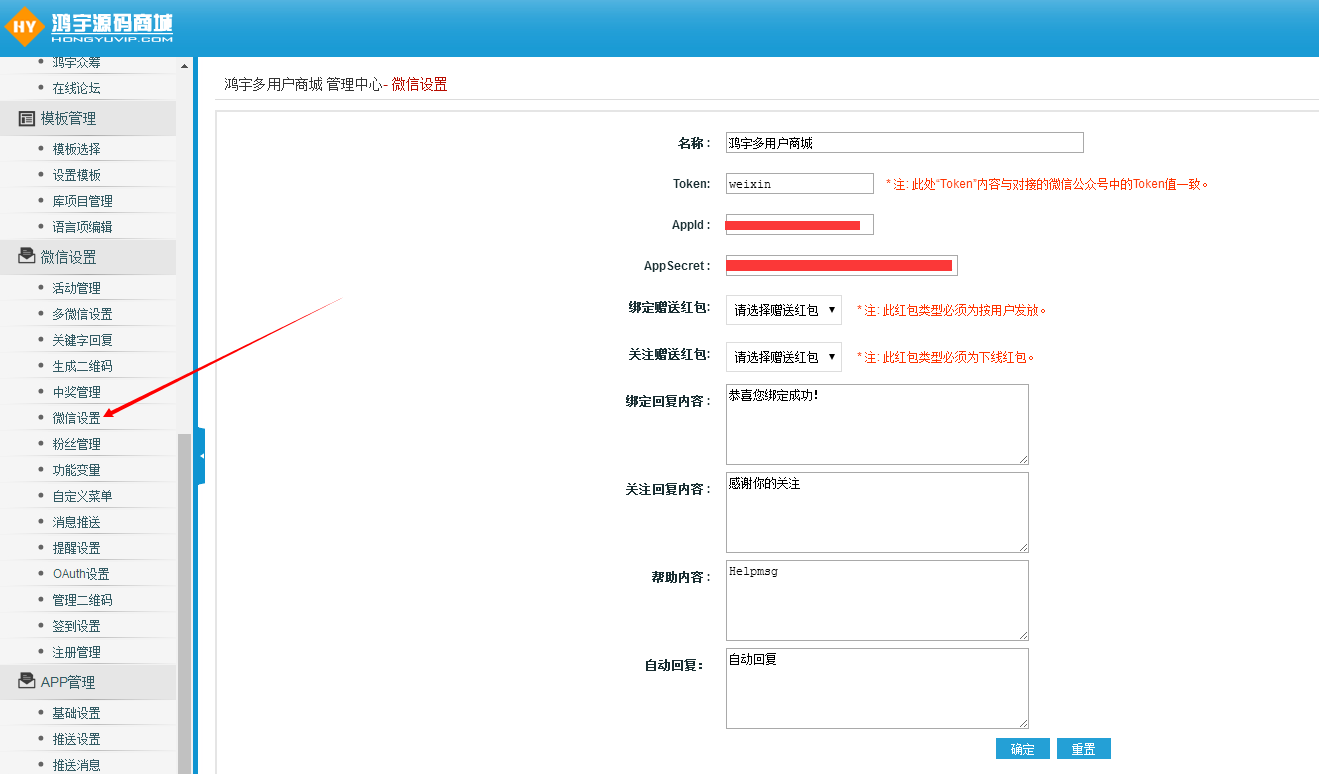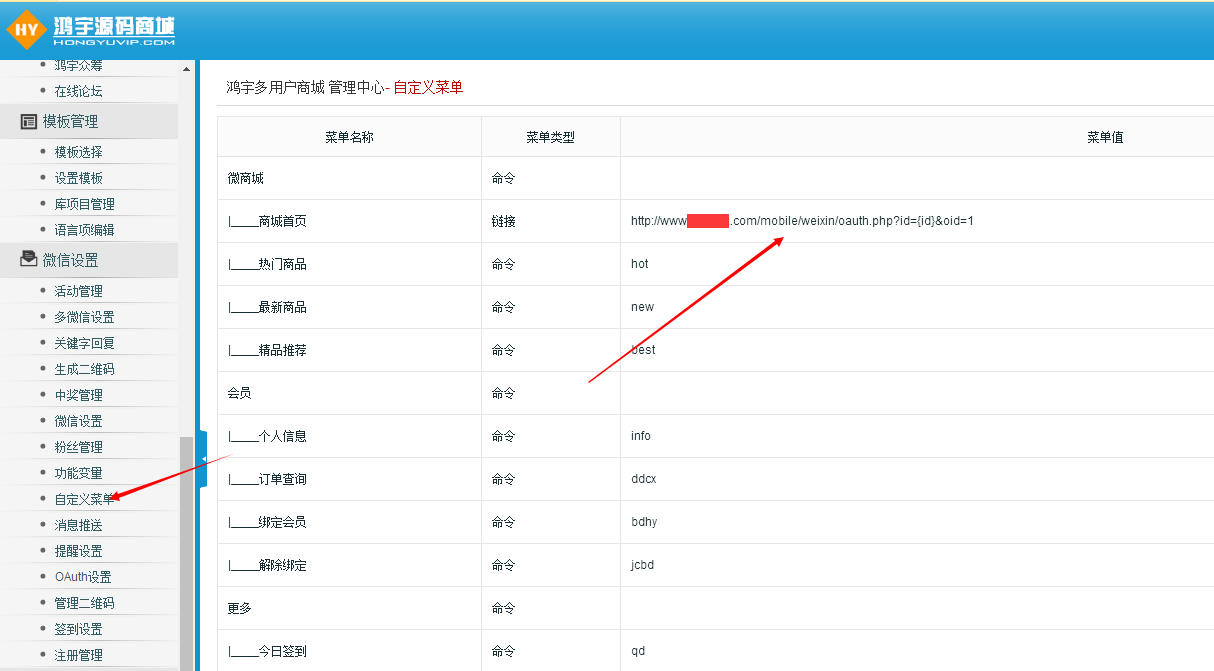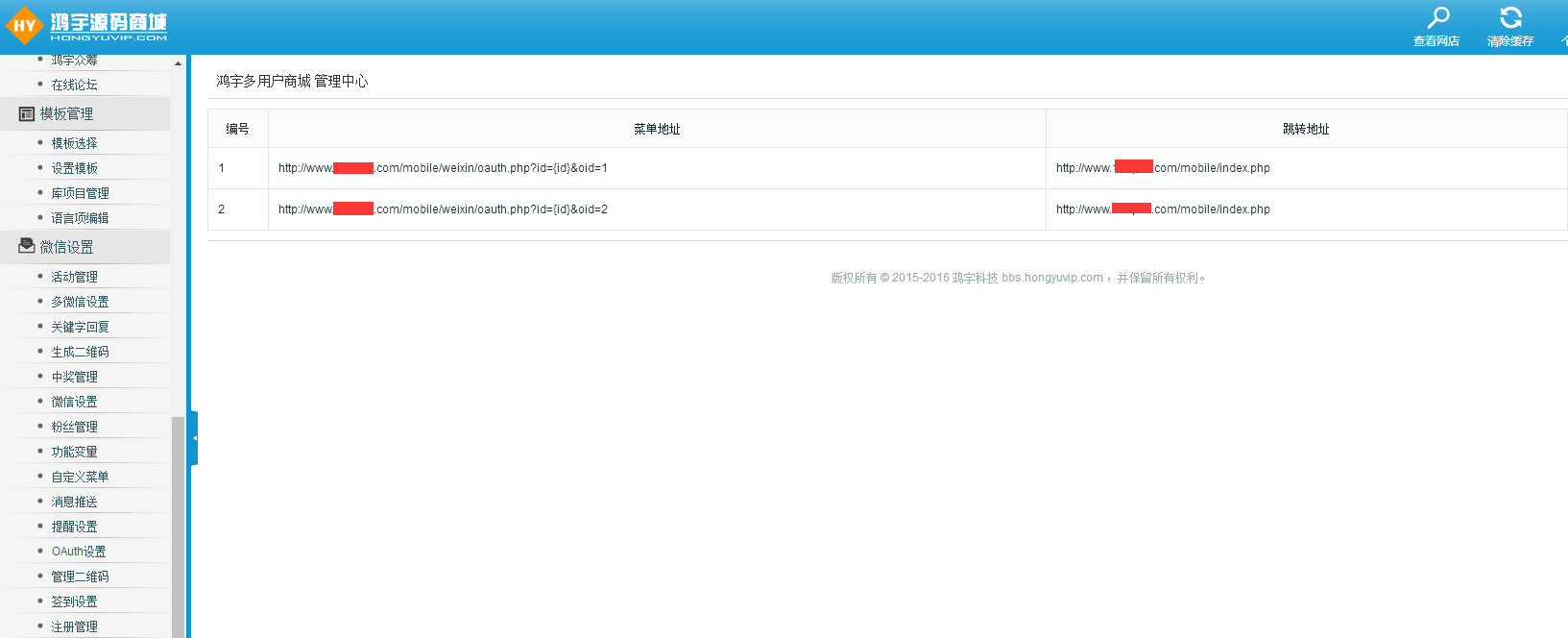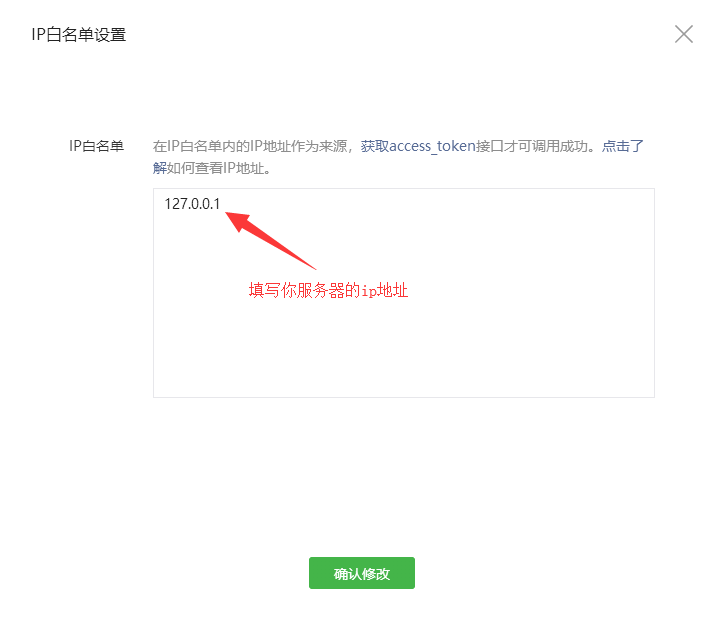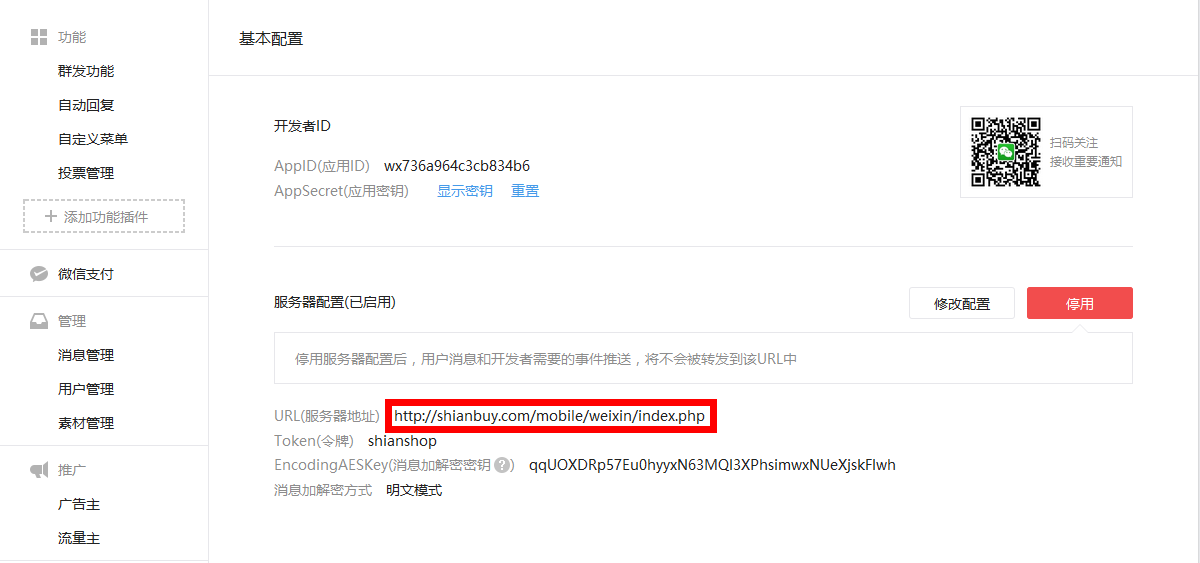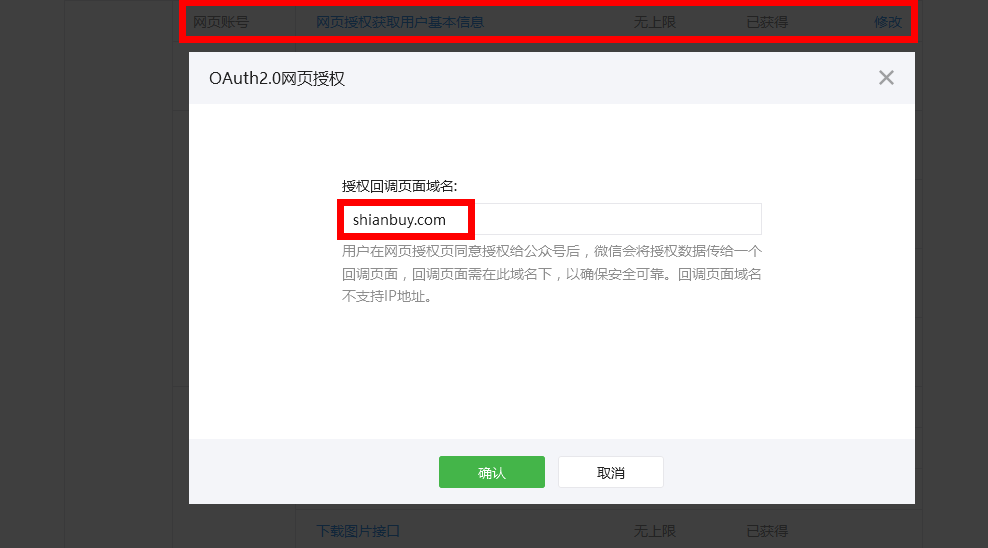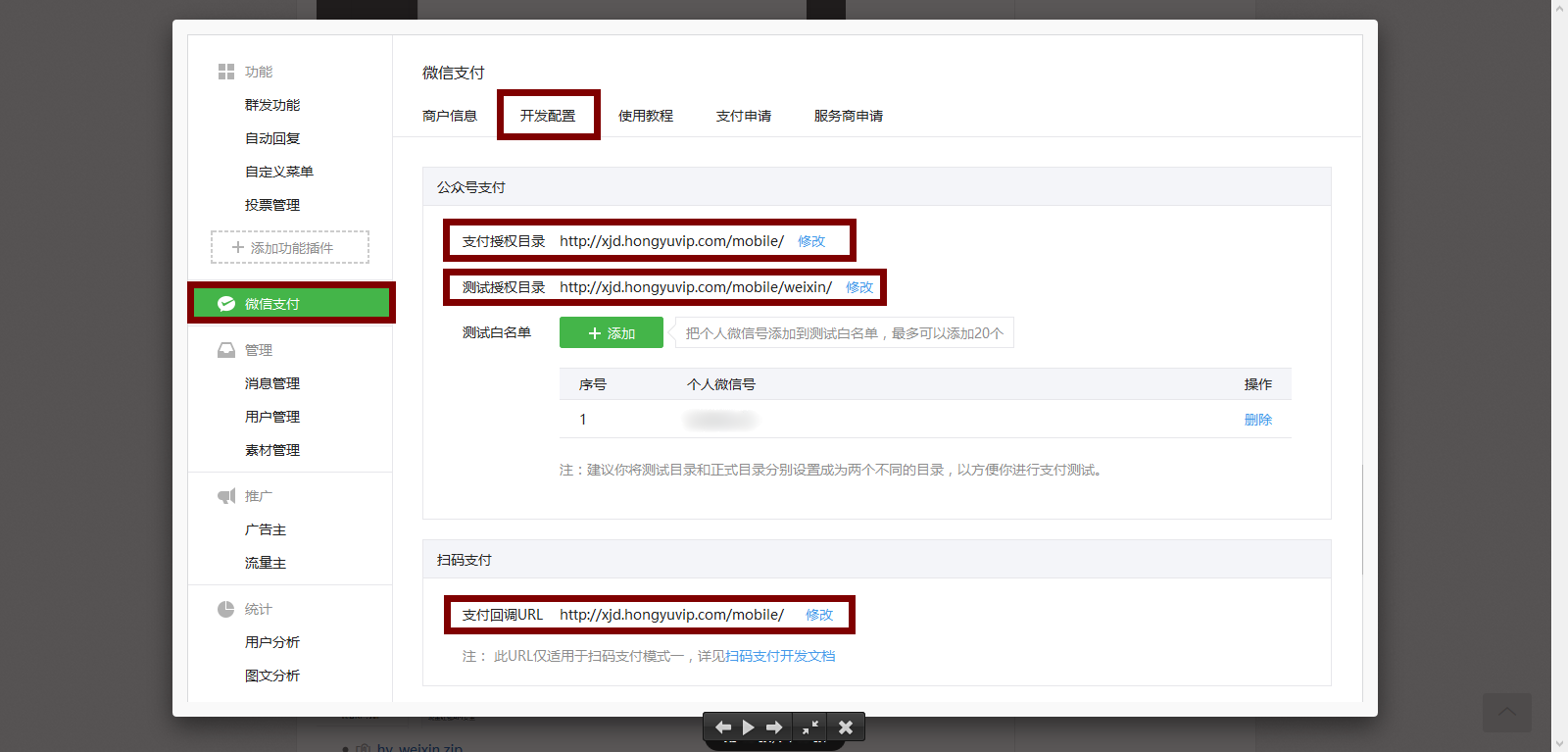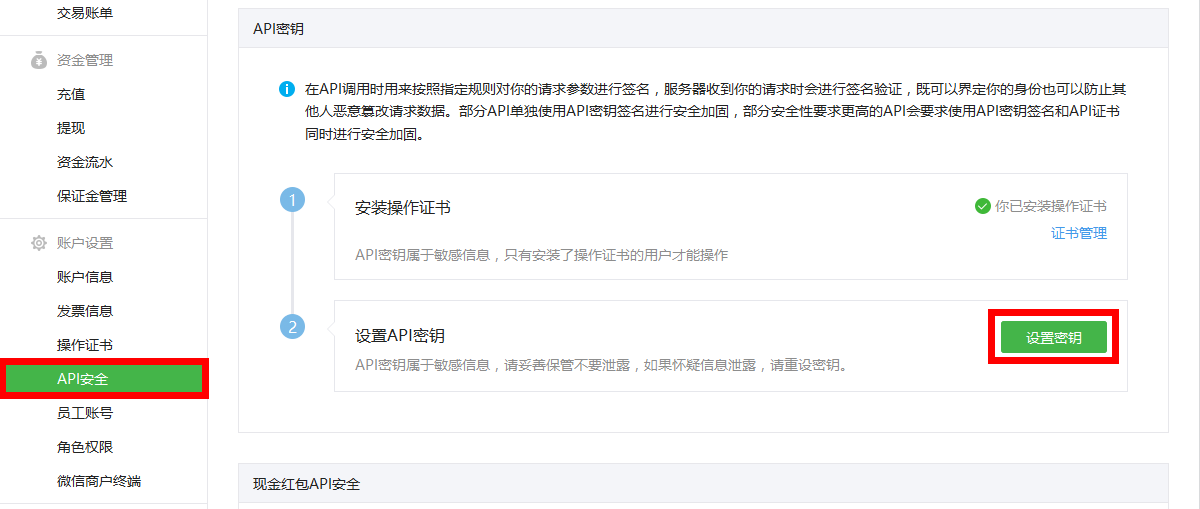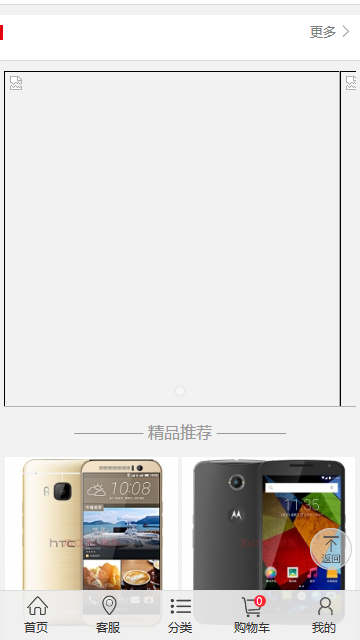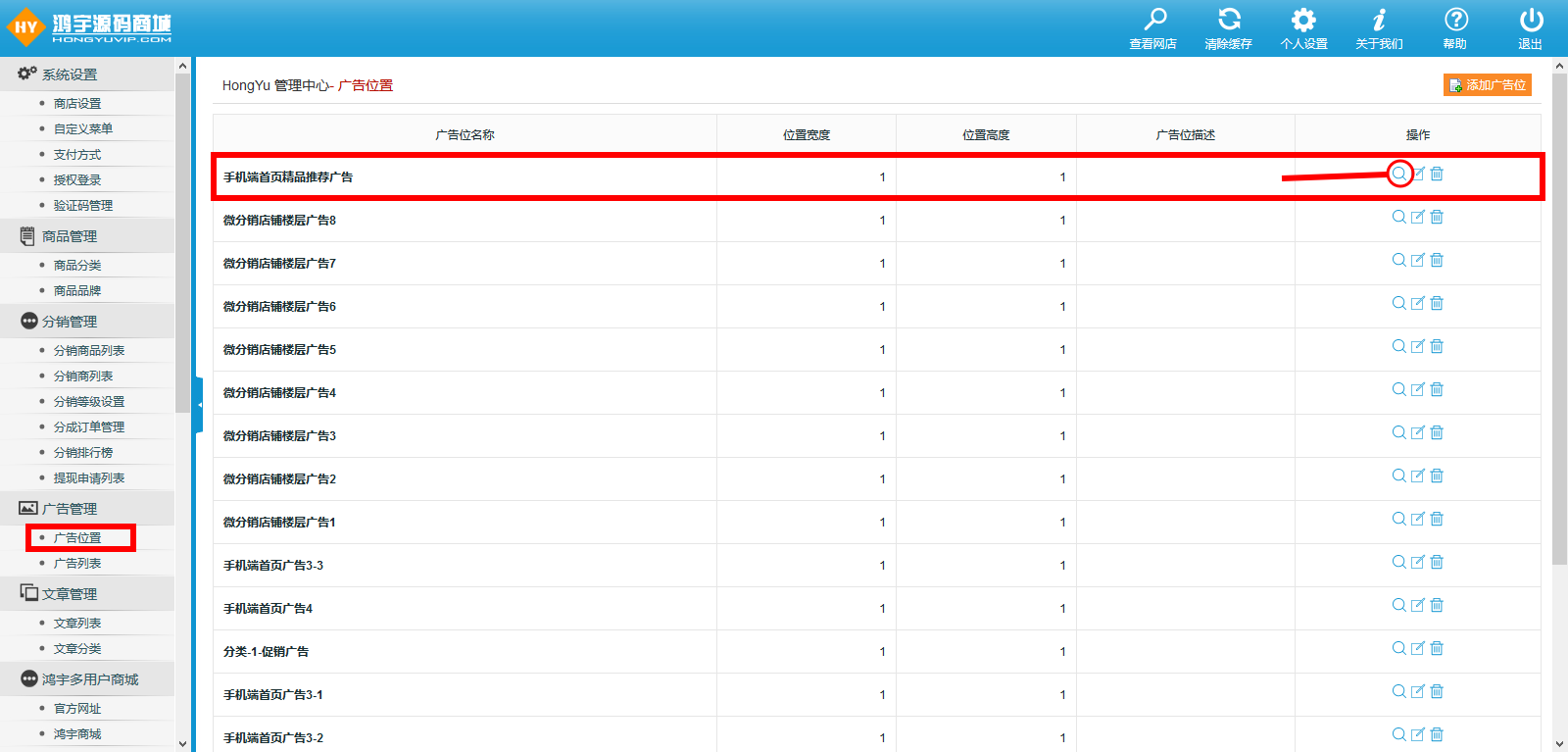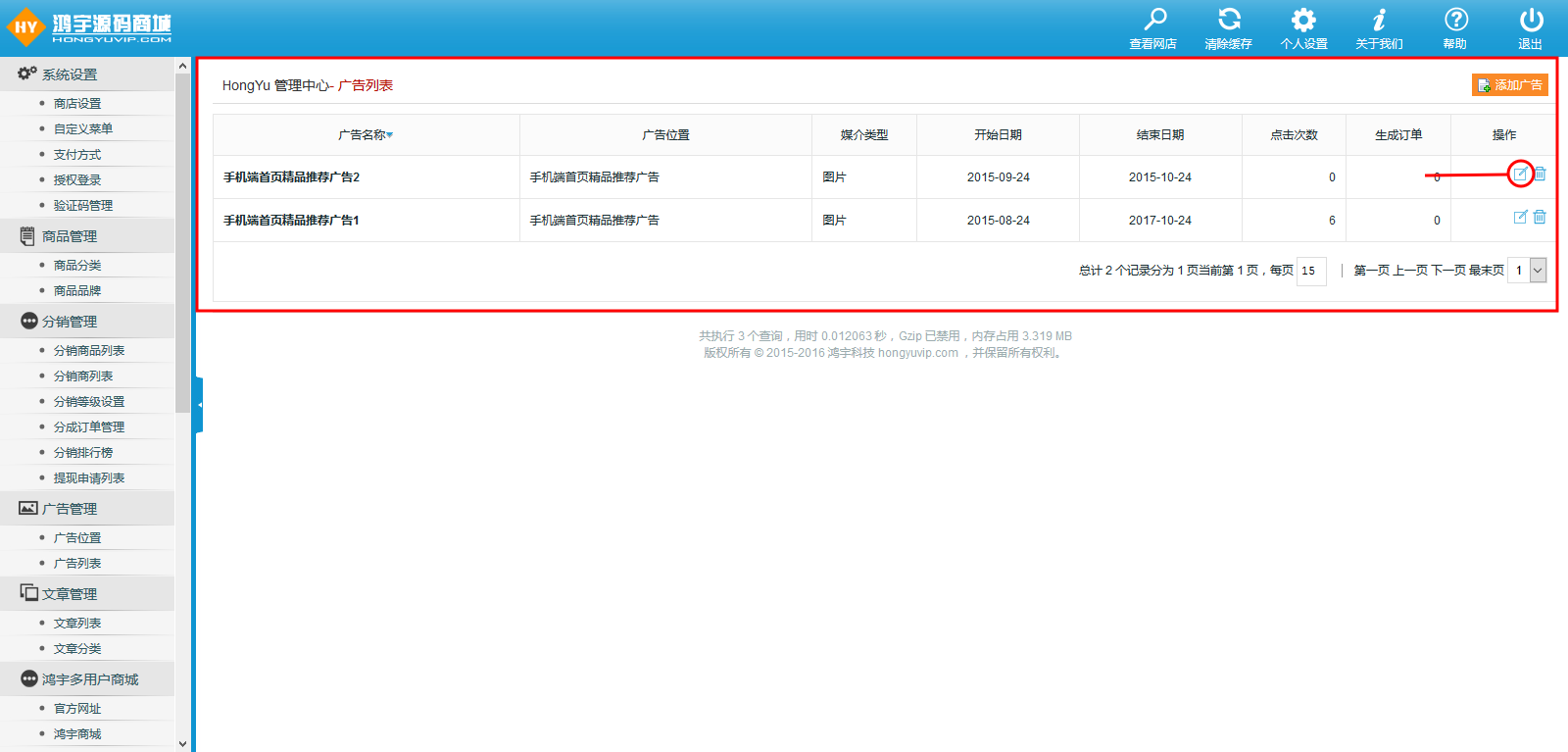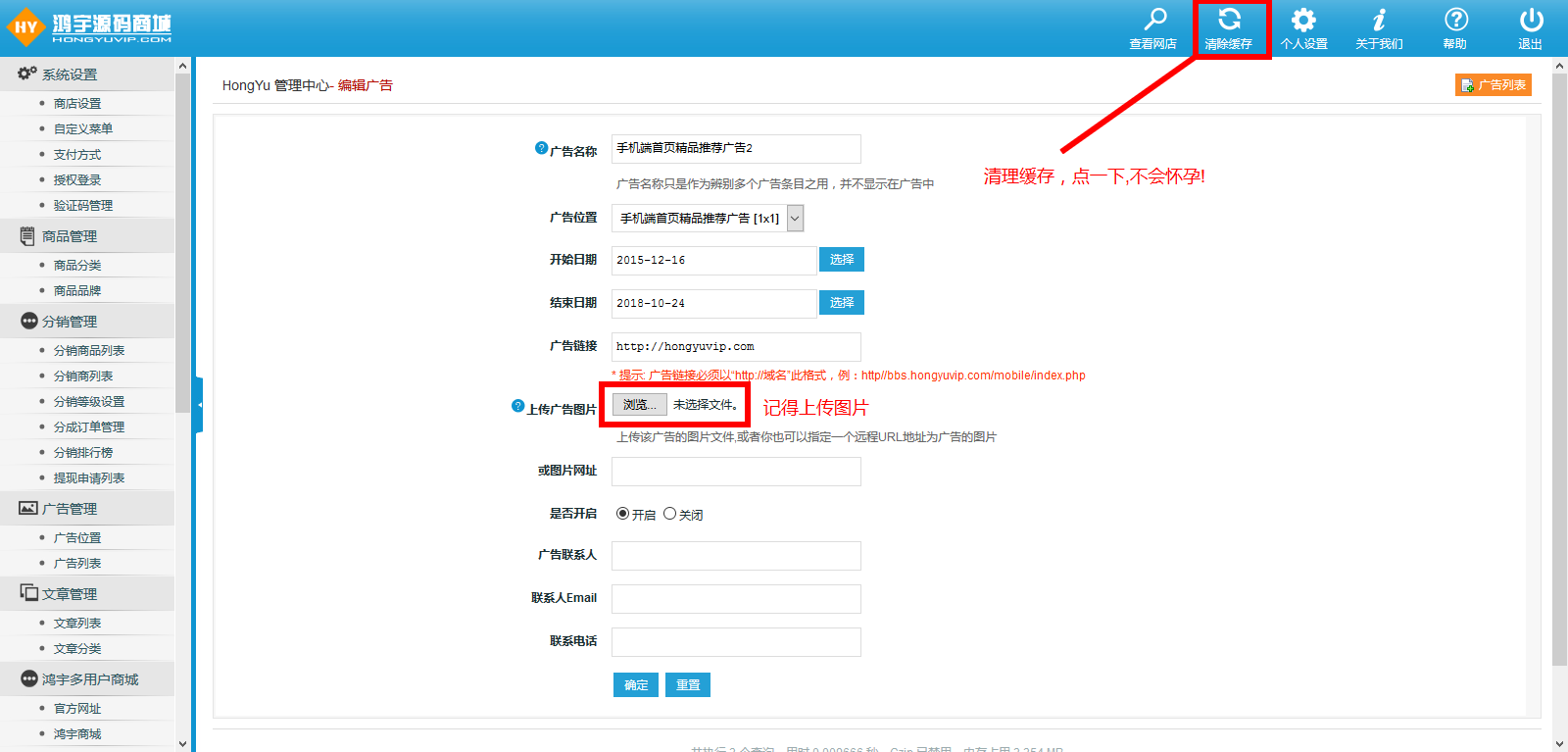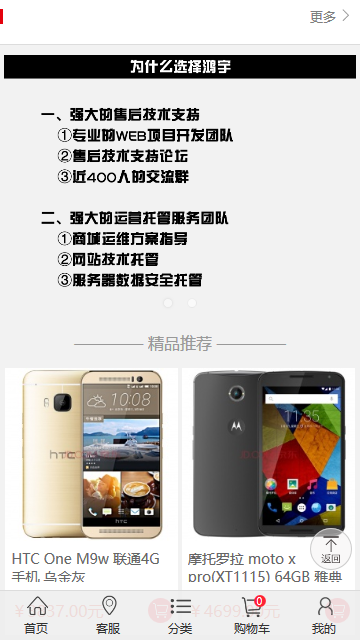[ecshop小京东]简单大气管理员后台登录风格
远方 发表了文章 • 3 个评论 • 2979 次浏览 • 2016-04-27 12:02
今天抽空做了一个简单大气的管理员后台登录风格
目录及文件列表如下
admin/
images/mask.png
js/jquery-1.8.2.min.js
styles/login.css
templates/login.htm
安装说明:
1.下载文件解压后,直接将解压后的admin文件夹覆盖到根目录即可,如果后台路径admin有过变更的,情将admin改为你当前的后台目录名称再上传覆盖。不放心的,提前备份后台登录模板文件login.htm。
2.更改背景图片:打开login.htm修改111-113行
3.个别不显示情况登录后台清除缓存即可
最近很多事儿忙 线上时间少 有很多朋友留言提问我已经一一回答过了
其实很多问题论坛都有解决方案 大家没事多逛逛论坛或者群共享
有需要我帮忙的 QQ留言 36239306
下载附件:
后台登录界面.rar
查看全部
今天抽空做了一个简单大气的管理员后台登录风格
目录及文件列表如下
admin/
images/mask.png
js/jquery-1.8.2.min.js
styles/login.css
templates/login.htm
安装说明:
1.下载文件解压后,直接将解压后的admin文件夹覆盖到根目录即可,如果后台路径admin有过变更的,情将admin改为你当前的后台目录名称再上传覆盖。不放心的,提前备份后台登录模板文件login.htm。
2.更改背景图片:打开login.htm修改111-113行
3.个别不显示情况登录后台清除缓存即可
最近很多事儿忙 线上时间少 有很多朋友留言提问我已经一一回答过了
其实很多问题论坛都有解决方案 大家没事多逛逛论坛或者群共享
有需要我帮忙的 QQ留言 36239306
下载附件:
WDCP控制面板 安装 - 升级 - 卸载
鸿宇 发表了文章 • 0 个评论 • 3838 次浏览 • 2016-04-23 14:47
官方论坛:hongyuvip.com
官方QQ群:90664526
概要
WDCP控制面板现在已经是v2.5版本了,功能不但强大,而且安装简单方便,其实WDCP也叫LANMP(Linux+Apache+Nginx+MySQL+PHP)一键安装包,他可以分别安装LAMP也可以安装LNMP,同时也可以混合安装,而且他不像军哥的LNMP一样,他有自己的Web控制面板,所以很受大家欢迎。
安装
WDCP提供两种安装模式,一种是源码安装,一种是RPM包安装,众所周知,源码安装虽然安装时要比RPM包安装繁琐,但是使用上要节省内存。所以我这里主要介绍源码安装。
首先是下载安装源代码,wget http://dl.wdlinux.cn:5180/lanmp_laster.tar.gz
然后解压tar zxvf lanmp_laster.tar.gz
然后执行安装命令,sh install.sh系统自动进入Screen模式进行安装:sh install.sh安装时让我们选择安装项目。第一次:选1
第二次:选择21、 lamp(linux+apache+php+mysql) 有Linux下WEB应用的黄金组合之称
2、 lnmp(linux+nginx+php+mysql) 新流行的一个应用组合,对静态的处理更好
3 、lnamp(linux+nginx+apache+php+mysql),即是nginx+apache组合环境的应用,也即是nginx前端处理静态,图片等,apche处理后台php脚本程序
4、安装所有服务
5、退出安装
我这里默认选择4,安装全部服务,到时候可以在Web控制面板切换。下面的PHP版本我选择了新版本的5.3。
开始安装
安装MySQL,系统提示稍等一会。
安装成功,提示Web访问界面为http://ip:8080
Web界面
安装系统提示的,我们打开在浏览器打开VPS的8080端口就可以看到登陆界面。
默认帐号密码为:
用户名:admin
密码:wdlinux.cn
登陆成功!默认首次登陆成功界面。
这里我就不详细介绍Web的控制台了,下面来安装memcached.
memcached安装
我们打开Web控制面板的时候其实memcached是没有安装的,所以我们要手动安装这个组件。
首先是要下载安装源代码并执行。wget -c http://down.wdlinux.cn/in/memcached_ins.sh sh memcached_ins.sh但是安装的时候我们发现安装失败,我查了下原因是安装源代码里面有个下载项目的地址要修改下。我们执行这个命令:vimemcached_ins.sh把http://memcached.googlecode.com/files/memcached-1.4.15.tar.gz换成https://memcached.googlecode.com/files/memcached-1.4.15.tar.gz。
如果还是安装不成功就切换到tmp目录下手工下载这个文件,然后再切换回去执行安装。
下面是安装成功的界面。
安装成功以后需要重启web服务才能正常使用。
打开Web界面的系统管理下的服务重启界面,在web下面的重启按钮执行一下就可以了。
PHP升级
这里简单介绍一下,默认安装时是安装的PHP5.2,但是我一开始安装的时候就安装了PHP5.3,这里是给那些默认安装的人升级准备的。
只需要执行以下命令wget http://down.wdlinux.cn/in/php_up53.sh sh php_up53.shRPM包安装
我这里只简单的提供一下命令wget http://down.wdlinux.cn/in/lanmp_wdcp_ins.sh sh lanmp_wdcp_ins.sh卸载
安装看起来好复杂,但是卸载非常的简单。但是切记一定要注意备份好数据再执行。
源代码只需要执行以下命令。sh install.sh uninstall如果是RPM包安装的话,只需要执行以下命令。sh lanmp_wdcp_ins.sh uninstall因为我安装完毕以后把源代码包全删掉了,所以我下载了RPM包的安装源代码来执行卸载命令。wget http://down.wdlinux.cn/in/lanmp_wdcp_ins.sh sh lanmp_wdcp_ins.sh uninstall停止服务
卸载成功!
后记
WDCP应该算是除了军哥的LNMP以外国人使用人数最多的一个控制面板了,同时他们还开发了基于Linux的OS、DNS服务器、CDN系统等等,可以看到他们基本上做了一个产业链,WDCP功能强大,但是占用内存也稍微多一点,但是易用性非常好,适合初期玩VPS的朋友。 查看全部
官方论坛:hongyuvip.com
官方QQ群:90664526
概要
WDCP控制面板现在已经是v2.5版本了,功能不但强大,而且安装简单方便,其实WDCP也叫LANMP(Linux+Apache+Nginx+MySQL+PHP)一键安装包,他可以分别安装LAMP也可以安装LNMP,同时也可以混合安装,而且他不像军哥的LNMP一样,他有自己的Web控制面板,所以很受大家欢迎。
安装
WDCP提供两种安装模式,一种是源码安装,一种是RPM包安装,众所周知,源码安装虽然安装时要比RPM包安装繁琐,但是使用上要节省内存。所以我这里主要介绍源码安装。
首先是下载安装源代码,
wget http://dl.wdlinux.cn:5180/lanmp_laster.tar.gz
然后解压
tar zxvf lanmp_laster.tar.gz
然后执行安装命令,
sh install.sh系统自动进入Screen模式进行安装:sh install.sh安装时让我们选择安装项目。
第一次:选11、 lamp(linux+apache+php+mysql) 有Linux下WEB应用的黄金组合之称
第二次:选择2
2、 lnmp(linux+nginx+php+mysql) 新流行的一个应用组合,对静态的处理更好
3 、lnamp(linux+nginx+apache+php+mysql),即是nginx+apache组合环境的应用,也即是nginx前端处理静态,图片等,apche处理后台php脚本程序
4、安装所有服务
5、退出安装
我这里默认选择4,安装全部服务,到时候可以在Web控制面板切换。下面的PHP版本我选择了新版本的5.3。
开始安装
安装MySQL,系统提示稍等一会。
安装成功,提示Web访问界面为http://ip:8080
Web界面
安装系统提示的,我们打开在浏览器打开VPS的8080端口就可以看到登陆界面。
默认帐号密码为:
用户名:admin
密码:wdlinux.cn
登陆成功!默认首次登陆成功界面。
这里我就不详细介绍Web的控制台了,下面来安装memcached.
memcached安装
我们打开Web控制面板的时候其实memcached是没有安装的,所以我们要手动安装这个组件。
首先是要下载安装源代码并执行。wget -c http://down.wdlinux.cn/in/memcached_ins.sh sh memcached_ins.sh但是安装的时候我们发现安装失败,我查了下原因是安装源代码里面有个下载项目的地址要修改下。我们执行这个命令:vimemcached_ins.sh把http://memcached.googlecode.com/files/memcached-1.4.15.tar.gz换成https://memcached.googlecode.com/files/memcached-1.4.15.tar.gz。
如果还是安装不成功就切换到tmp目录下手工下载这个文件,然后再切换回去执行安装。
下面是安装成功的界面。
安装成功以后需要重启web服务才能正常使用。
打开Web界面的系统管理下的服务重启界面,在web下面的重启按钮执行一下就可以了。
PHP升级
这里简单介绍一下,默认安装时是安装的PHP5.2,但是我一开始安装的时候就安装了PHP5.3,这里是给那些默认安装的人升级准备的。
只需要执行以下命令wget http://down.wdlinux.cn/in/php_up53.sh sh php_up53.shRPM包安装
我这里只简单的提供一下命令wget http://down.wdlinux.cn/in/lanmp_wdcp_ins.sh sh lanmp_wdcp_ins.sh卸载
安装看起来好复杂,但是卸载非常的简单。但是切记一定要注意备份好数据再执行。
源代码只需要执行以下命令。sh install.sh uninstall如果是RPM包安装的话,只需要执行以下命令。sh lanmp_wdcp_ins.sh uninstall因为我安装完毕以后把源代码包全删掉了,所以我下载了RPM包的安装源代码来执行卸载命令。wget http://down.wdlinux.cn/in/lanmp_wdcp_ins.sh sh lanmp_wdcp_ins.sh uninstall停止服务
卸载成功!
后记
WDCP应该算是除了军哥的LNMP以外国人使用人数最多的一个控制面板了,同时他们还开发了基于Linux的OS、DNS服务器、CDN系统等等,可以看到他们基本上做了一个产业链,WDCP功能强大,但是占用内存也稍微多一点,但是易用性非常好,适合初期玩VPS的朋友。
小京东 - 首页侧边栏和底部QQ客服修改
鸿宇 发表了文章 • 0 个评论 • 3094 次浏览 • 2016-04-22 10:11
阿里云服务器ECS数据盘挂载过程 根据不同环境挂载网站目录
鸿宇 发表了文章 • 1 个评论 • 3618 次浏览 • 2016-04-21 22:09
官方论坛:hongyuvip.com
官方QQ群:90664526
我们默认购买的Linux 阿里云服务器ECS系统盘是20GB的,对于一般的网站也足够使用。如果自己的项目数据比较大,在开始的时候可以增加数据盘,但是必须在安装系统之前对数 据盘挂载到指定的目录,这样我们的项目站点才可以放在数据盘中,合理利用数据盘,即便在系统重装,不会影响到网站的数据文件。
在这篇文章中,老左将会分享在阿里云服务器中进行挂载数据盘,然后根据我们需要的安装环境目录进行挂载,如果我们只用到默认的20GB硬盘,那这篇文章可以忽略。
第一、检查阿里云服务器数据盘情况
利用fdisk -l命令,检查当前VPS的数据硬盘情况。
这里我们可以看到有100GB数据盘没有挂载,肯定需要利用起来的。
第二、挂载阿里云数据硬盘
输入"fdisk /dev/vdb",然后根据下图的提示,输入n,p,1,回车,回车,wq,保存退出。
完毕之后,我们在输入fdisk -l,已经可以看到数据盘100GB已经被分区。
第三、格式化分区及挂载目录
A - 格式化挂载数据硬盘分区mkfs.ext3 /dev/vdbB - 创建目录挂载
如果我们安装的是LNMP/AMH一键包,那默认是在HOME目录下;如果是安装WDCP面板,那需要安装在WWW目录下,我们需要先检查是否有对应的目录,没有需要mkdir创建目录。echo '/dev/vdb /home ext3 defaults 0 0' >> /etc/fstab对应上面的home目录是我们确定的路径,如果是WWW那就需要更换。
第四、执行mount -a挂载
输入mount -a命令,直接挂载,然后df -h检查看看是否成功。
这样,我们可以看到阿里云服务器ECS已经挂载完毕,我们可以放心的对安装环境包。 查看全部
官方论坛:hongyuvip.com
官方QQ群:90664526
我们默认购买的Linux 阿里云服务器ECS系统盘是20GB的,对于一般的网站也足够使用。如果自己的项目数据比较大,在开始的时候可以增加数据盘,但是必须在安装系统之前对数 据盘挂载到指定的目录,这样我们的项目站点才可以放在数据盘中,合理利用数据盘,即便在系统重装,不会影响到网站的数据文件。
在这篇文章中,老左将会分享在阿里云服务器中进行挂载数据盘,然后根据我们需要的安装环境目录进行挂载,如果我们只用到默认的20GB硬盘,那这篇文章可以忽略。
第一、检查阿里云服务器数据盘情况
利用fdisk -l命令,检查当前VPS的数据硬盘情况。
这里我们可以看到有100GB数据盘没有挂载,肯定需要利用起来的。
第二、挂载阿里云数据硬盘
输入"fdisk /dev/vdb",然后根据下图的提示,输入n,p,1,回车,回车,wq,保存退出。
完毕之后,我们在输入fdisk -l,已经可以看到数据盘100GB已经被分区。
第三、格式化分区及挂载目录
A - 格式化挂载数据硬盘分区
mkfs.ext3 /dev/vdbB - 创建目录挂载
如果我们安装的是LNMP/AMH一键包,那默认是在HOME目录下;如果是安装WDCP面板,那需要安装在WWW目录下,我们需要先检查是否有对应的目录,没有需要mkdir创建目录。
echo '/dev/vdb /home ext3 defaults 0 0' >> /etc/fstab对应上面的home目录是我们确定的路径,如果是WWW那就需要更换。
第四、执行mount -a挂载
输入mount -a命令,直接挂载,然后df -h检查看看是否成功。
这样,我们可以看到阿里云服务器ECS已经挂载完毕,我们可以放心的对安装环境包。
Easypanel kangle康乐管理员密码忘记找回恢复为默认密码
鸿宇 发表了文章 • 0 个评论 • 5246 次浏览 • 2016-04-21 21:17
官方论坛:hongyuvip.com
官方QQ群:90664526
题外闲扯:是不是有些人会把密码忘了呢,那就这样吧!如若不会,请联系客服,有偿服务.rm -rf /vhs/kangle/etc/config.xml
cp -f /vhs/kangle/etc/config-default.xml /vhs/kangle/etc/config.xml
/vhs/kangle/bin/kangle -r
运行上面命令后,即可用 账号:admin 密码:kangle 来进行登录后台
注意:这一步你将会恢复配置文件初始化,将会丢失3311的缓存等一些设置信息。
3312 admin的服务器设置信息 网站信息不会丢失,请放心! 查看全部
官方论坛:hongyuvip.com
官方QQ群:90664526
题外闲扯:是不是有些人会把密码忘了呢,那就这样吧!如若不会,请联系客服,有偿服务.
rm -rf /vhs/kangle/etc/config.xml
cp -f /vhs/kangle/etc/config-default.xml /vhs/kangle/etc/config.xml
/vhs/kangle/bin/kangle -r
运行上面命令后,即可用 账号:admin 密码:kangle 来进行登录后台
注意:这一步你将会恢复配置文件初始化,将会丢失3311的缓存等一些设置信息。
3312 admin的服务器设置信息 网站信息不会丢失,请放心!
ECshop出现错误提示 Warning: file_put_contents解决方法
鸿宇 发表了文章 • 0 个评论 • 1848 次浏览 • 2016-04-19 17:35
官方论坛:hongyuvip.com
官方QQ群:90664526
解决问题:错误提示 Warning: file_put_contents
题外闲扯:出现问题论坛找不到教程,记得百度一下。连百度都不会,活该有偿服务,花点钱,长点记性。
www.XXX.com/根目录/temp 目录权限设为777;
仅在FTP内设置权限还不够,要登录到服务器或者虚拟空间服务商的服务器将tmpe文件把User的安全权限全部勾上。除了 /temp要設定777 根本解決问题的话还得把/temp/catch 內所有文件都刪掉留,index.htm 就可以了
查看全部
官方论坛:hongyuvip.com
官方QQ群:90664526
解决问题:错误提示 Warning: file_put_contents
题外闲扯:出现问题论坛找不到教程,记得百度一下。连百度都不会,活该有偿服务,花点钱,长点记性。
www.XXX.com/根目录/temp 目录权限设为777;
仅在FTP内设置权限还不够,要登录到服务器或者虚拟空间服务商的服务器将tmpe文件把User的安全权限全部勾上。除了 /temp要設定777 根本解決问题的话还得把/temp/catch 內所有文件都刪掉留,index.htm 就可以了
小京东 - 用户取消关注公共号自动删除所有关联账号信息
鸿宇 发表了文章 • 1 个评论 • 2094 次浏览 • 2016-04-19 16:40
官方论坛:hongyuvip.com
官方QQ群:90664526
题外闲扯:看着一堆无用的会员数据,又想让系统自动清理的朋友有福了,切记,覆盖前请备份.仅提供教程,出问题概不负责调试.修改有风险,请谨慎覆盖.
官方论坛:hongyuvip.com
官方QQ群:90664526
题外闲扯:看着一堆无用的会员数据,又想让系统自动清理的朋友有福了,切记,覆盖前请备份.仅提供教程,出问题概不负责调试.修改有风险,请谨慎覆盖.
小京东 - 批量删除 ecs_weixin_user 表中多余的未关注用户和未绑定用户
鸿宇 发表了文章 • 1 个评论 • 3453 次浏览 • 2016-04-19 11:35
官方论坛:hongyuvip.com
官方QQ群:90664526
执行SQL语句:(PC后台管理 => 数据库管理 => SQL查询 => 提交下面语句即可)
执行此条语句删除微信端 ecs_weixin_user 表中未关注用户delete from ecs_weixin_user where isfollow='0'
执行此条语句删除微信端 ecs_weixin_user 表中未绑定用户delete from ecs_weixin_user where ecuid='0'
查看全部
官方论坛:hongyuvip.com
官方QQ群:90664526
执行SQL语句:(PC后台管理 => 数据库管理 => SQL查询 => 提交下面语句即可)
执行此条语句删除微信端 ecs_weixin_user 表中未关注用户
delete from ecs_weixin_user where isfollow='0'
执行此条语句删除微信端 ecs_weixin_user 表中未绑定用户
delete from ecs_weixin_user where ecuid='0'
ECshop鸿宇小京东 - 微信公共号设置 微信支付设置-正确姿势
鸿宇 发表了文章 • 0 个评论 • 19475 次浏览 • 2016-04-18 19:05
官方论坛:bbs.hongyuvip.com
官方QQ群:90664526
解决方案:最近好多人说微信不能自动登陆、不能关注自动注册账号、不能打开微信商城首页、分销二维码不显示、各种出错,为了解决这些问题,鸿宇花费了一些时间,亲自设置一遍,并且截图每一步设置详解,以供大家参考。
*注:特别强调,如果按照此教程设置,还是不成功,只能说明一个问题,你自己比别人笨。既然笨,那就花钱(117元/次 https://hongyuweb.taobao.com )找旺旺客服帮你调试设置吧!
进入平台手机端后台,进行微信对接(平台手机端后台网址)http://你的网址/mobile/admin/
微信服务器配置URL(服务器地址)[访问改地址提示:no access 说明填写正确]http://你的网址/mobile/weixin/index.php
常见错误解决方案:
微信公共号对接 redirect_url 参数错误
微信登录失败 授权回调域名校验出错,错误代码:10003
微信支付 支付过程中支付失败
更新微信菜单出错 invalid ip xxx.xxx.xxx.xxx, not in whitelist hint:[tgVVSA0039e606]
IP白名单设置微信公共号->开发->基本配置->IP白名单->设置为自己服务器的ip
* 微信公共号必须是企业认证服务号
* 程序运行环境必须是:php5.3 mysql5.1-5.5 (看清楚必须是php5.3,其余版本都不行,mysql只能5.1-5.5之间)
第一步、导入附件中的数据库文件 hy_weixin.sql(如果是安装成功后,未作任何微信设置修改,则不需要导入数据库文件)
第二步、对照如下图所示,进行设置即可。记得全部设置完成后,多点几次 多微信设置->更新菜单(注意:除了网址可以更改,其余全部保持一致,切记!!!)
①平台手机端后台微信设置,图解教程:
②微信公共号设置,图解教程:
公众平台->基本配置->公众号开发信息->IP白名单
公众平台->基本配置->服务器配置
公众平台->接口权限->网页服务->网页授权->修改
③附微信公共号支付设置,图解教程: 查看全部
官方论坛:bbs.hongyuvip.com
官方QQ群:90664526
解决方案:最近好多人说微信不能自动登陆、不能关注自动注册账号、不能打开微信商城首页、分销二维码不显示、各种出错,为了解决这些问题,鸿宇花费了一些时间,亲自设置一遍,并且截图每一步设置详解,以供大家参考。
*注:特别强调,如果按照此教程设置,还是不成功,只能说明一个问题,你自己比别人笨。既然笨,那就花钱(117元/次 https://hongyuweb.taobao.com )找旺旺客服帮你调试设置吧!
进入平台手机端后台,进行微信对接(平台手机端后台网址)
http://你的网址/mobile/admin/
微信服务器配置URL(服务器地址)[访问改地址提示:no access 说明填写正确]
http://你的网址/mobile/weixin/index.php
常见错误解决方案:
微信公共号对接 redirect_url 参数错误
微信登录失败 授权回调域名校验出错,错误代码:10003
微信支付 支付过程中支付失败
更新微信菜单出错 invalid ip xxx.xxx.xxx.xxx, not in whitelist hint:[tgVVSA0039e606]
IP白名单设置
微信公共号->开发->基本配置->IP白名单->设置为自己服务器的ip
* 微信公共号必须是企业认证服务号
* 程序运行环境必须是:php5.3 mysql5.1-5.5 (看清楚必须是php5.3,其余版本都不行,mysql只能5.1-5.5之间)
第一步、导入附件中的数据库文件 hy_weixin.sql(如果是安装成功后,未作任何微信设置修改,则不需要导入数据库文件)
第二步、对照如下图所示,进行设置即可。记得全部设置完成后,多点几次 多微信设置->更新菜单(注意:除了网址可以更改,其余全部保持一致,切记!!!)
①平台手机端后台微信设置,图解教程:
②微信公共号设置,图解教程:
公众平台->基本配置->公众号开发信息->IP白名单
公众平台->基本配置->服务器配置
公众平台->接口权限->网页服务->网页授权->修改
③附微信公共号支付设置,图解教程:
小京东 - 关于手机端 - 精品推荐广告位不显示
鸿宇 发表了文章 • 0 个评论 • 4025 次浏览 • 2016-04-18 18:29
官方论坛:hongyuvip.com
官方QQ群:90664526
解决方案:多唠叨一句,遇到问题别截张图片往群里一丢,我们的群,是互助群,没有人有义务帮助你.请教别人的时候记得态度友好点,我相信大多数朋友都会热情的回答你的问题的! 查看全部